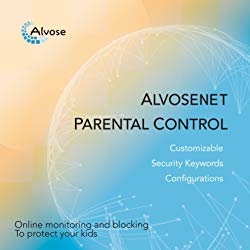EPS نوعی سلف از فرمت PDF محبوب است. در حال حاضر ، از آن نسبتاً به ندرت استفاده می شود ، اما با این وجود ، گاهی اوقات کاربران نیاز به مشاهده محتویات نوع پرونده مشخص دارند. اگر این یک کار یک بار است ، نصب نرم افزار ویژه بی معنی است - فقط از یکی از سرویس های وب استفاده کنید تا پرونده های EPS را بصورت آنلاین باز کنید.
همچنین بخوانید: نحوه باز کردن EPS
روشهای افتتاحیه
راحت ترین خدمات را برای مشاهده محتوای EPS به صورت آنلاین در نظر بگیرید و همچنین الگوریتم اقدامات موجود در آنها را مطالعه کنید.
روش 1: مرورگر
یکی از سرویس های آنلاین محبوب برای مشاهده از راه دور انواع مختلف فایلها ، وب سایت Fviewer است. همچنین امکان باز کردن اسناد EPS را فراهم می کند.
سرویس آنلاین Fviewer
- با استفاده از پیوند بالا به صفحه اصلی سایت Fviewer بروید و در فهرست کشویی بخش ها انتخاب کنید ESP Viewer.
- بعد از رفتن به صفحه مشاهدهگر ESP ، باید سندی را که می خواهید مشاهده کنید اضافه کنید. اگر در هارد دیسک قرار دارد ، می توانید آن را به پنجره مرورگر بکشید یا بر روی دکمه کلیک کنید تا یک شیء را انتخاب کنید "پرونده را از رایانه انتخاب کنید". همچنین در صورتی که در شبکه جهانی وب وجود داشته باشد ، می توانید پیوند مربوط به یک شی را در یک زمینه خاص مشخص کنید.
- یک پنجره انتخاب پرونده باز خواهد شد که در آنجا باید به دایرکتوری حاوی ESP بروید ، شی مورد نظر را انتخاب کرده و روی دکمه کلیک کنید "باز".
- پس از آن روش بارگذاری پرونده در وب سایت Fviewer انجام خواهد شد که پویایی آن را می توان با استفاده از شاخص گرافیکی قضاوت کرد.
- پس از بارگیری جسم ، محتوای آن به طور خودکار در مرورگر نمایش داده می شود.





روش 2: Ofoct
یکی دیگر از سرویس های اینترنتی که با آن می توانید پرونده ESP را باز کنید ، Ofoct نام دارد. در مرحله بعد ، الگوریتم اقدامات روی آن را در نظر می گیریم.
خدمات آنلاین Ofoct
- به صفحه اصلی منبع Ofoct در لینک بالا و بلوک بروید "ابزارهای آنلاین" روی مورد کلیک کنید "مشاهدهگر EPS آنلاین".
- صفحه بیننده باز می شود ، جایی که برای مشاهده باید منبع منبع را بارگیری کنید. برای انجام این کار سه روش وجود دارد ، مانند Fviewer:
- در یک زمینه خاص به پیوندی به پرونده موجود در اینترنت اشاره کنید.
- روی دکمه کلیک کنید "بارگذاری" برای بارگیری EPS از دیسک سخت رایانه خود؛
- با ماوس یک شی را بکشید "کشیدن و رها کردن پرونده ها".
- در پنجره ای که باز می شود ، باید به دایرکتوری حاوی EPS بروید ، شیء مشخص شده را انتخاب کرده و کلیک کنید "باز".
- روش بارگذاری پرونده در سایت انجام خواهد شد.
- بعد از بارگیری در ستون "پرونده منبع" نام پرونده نمایش داده می شود. برای مشاهده محتوای آن ، روی مورد کلیک کنید. "نمایش" روبروی نام
- محتوای پرونده در یک پنجره مرورگر نمایش داده می شود.






همانطور که مشاهده می کنید ، هیچ تفاوت اساسی در عملکرد و پیمایش بین دو منبع وب که در بالا برای مشاهده از راه دور فایلهای ESP شرح داده شده وجود ندارد. بنابراین ، می توانید بدون انجام وقت زیاد برای مقایسه این گزینه ها ، هر یک از آنها را برای انجام وظایف تعیین شده در این مقاله انتخاب کنید.